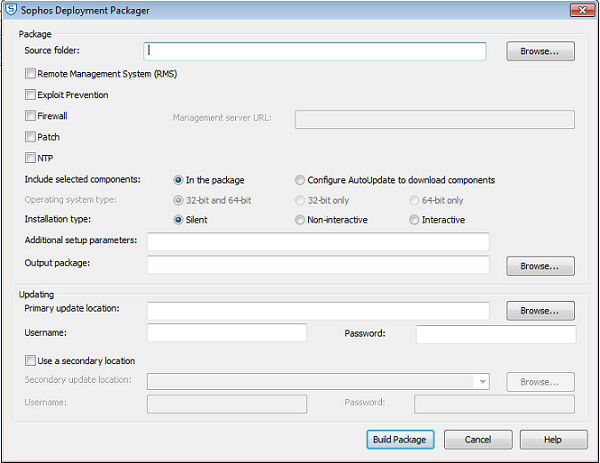Creazione di un pacchetto di protezione mediante l'interfaccia utente grafica
-
Per creare un pacchetto di protezione, eseguire il comando DeploymentPackager.exe.
Viene visualizzata la finestra di dialogo del Sophos Deployment Packager.
- In Source Folder, specificare il percorso della directory di installazione centrale contenente i file di installazione del software per gli endpoint. Può essere un percorso UNC o una cartella locale.
-
Selezionare tra le seguenti opzioni:
- Remote Management System (RMS): Esegue l'installazione e abilita Sophos Remote Management System che, a sua volta, consente a Sophos Enterprise Console di controllare Sophos Endpoint Security and Control. Per i sistemi gestiti, è imperativo abilitare questo componente.Nota quando è selezionata questa opzione, gli endpoint ottengono il percorso di aggiornamento e le credenziali da Sophos Enterprise Console tramite RMS.
- Prevenzione degli exploit: Questo componente installa Sophos Exploit Prevention.
- Firewall: Questa opzione installa il Sophos Client Firewall. Nota se si desidera installare questo componente, verificare i requisiti di sistema dei computer endpoint, alla pagina web Requisiti di sistema Sophos.
- Patch: Consente l'installazione del Sophos Patch Agent. È inoltre necessario indicare l'indirizzo in cui è installato il Management server sotto Management Server URL. L'indirizzo deve esser un nome di dominio completo. Esempio: https://<nome server>.
Se si seleziona questa opzione, è possibile selezionare Operating system type.
- NTP: Con questa opzione viene installata e abilitata Sophos Network Threat Protection (NTP).
- Nel riquadro Include selected components, eseguire una delle seguenti operazioni:
Per includere nel pacchetto di distribuzione i componenti prescelti, selezionare In the package.
Per scaricare i componenti selezionati dalla fonte degli aggiornamenti, cliccare su Configure AutoUpdate to download components.
Nota il programma di installazione per endpoint non è in grado di utilizzare un server proxy. Se l'accesso al percorso di aggiornamento avviene tramite server proxy, allora i componenti per endpoint richiesti devono venire inclusi nel pacchetto.
Se si seleziona Remote Management (RMS) e quindi si clicca su In the package in Include selected components, Sophos Enterprise Console comunica dati degli aggiornamenti.
I pacchetti di Sophos System Protection e Sophos Endpoint Defense verranno aggiunti automaticamente al pacchetto generato (se fanno parte dei pacchetti concessi in licenza), in quanto non sono componenti opzionali.
- Remote Management System (RMS): Esegue l'installazione e abilita Sophos Remote Management System che, a sua volta, consente a Sophos Enterprise Console di controllare Sophos Endpoint Security and Control. Per i sistemi gestiti, è imperativo abilitare questo componente.
- In Operating system type, scegliere il tipo di sistema operativo del pacchetto. Questa opzione è applicabile solo se si installa Patch dal pacchetto di distribuzione. Se si seleziona l'opzione 32-bit o 64-bit il pacchetto può essere installato solo in sistemi operativi a 32 o 64 bit. Se si seleziona l'opzione a 32 bit e 64 bit, il pacchetto potrà essere installato sia in sistemi operativi a 32 bit, sia a 64, ma ciò comporterà un incremento delle dimensioni del pacchetto.
-
In Installation type, scegliere la modalità di esecuzione del programma di installazione sui computer endpoint.
- Selezionare Silent: il programma viene eseguito senza richiedere alcuna interazione con l'utente. Lo stato dell'installazione non viene visualizzato nei computer.
- Selezionare Non-interactive: il programma viene eseguito senza richiedere alcuna interazione con l'utente. Lo stato dell'installazione viene visualizzato nei computer.
- Selezionare Interactive: il programma viene eseguito e richiede l'interazione dell'utente. L'utente deve controllare lo stato dell'installazione.
-
In Additional setup parameters, specificare le opzioni di installazione per i computer endpoint. L'appartenenza a un gruppo va sempre specificata usando l'opzione -g, per rendere ciascun programma di installazione specifico di un determinato gruppo e per far sì che i computer ricevano le impostazioni necessarie a renderli membri di tale gruppo.
Per queste opzioni, il Packager non svolge alcun controllo alla ricerca di errori.
Per ulteriori informazioni, consultare l'articolo 12570 della knowledge base.
- In Output package, specificare il percorso di destinazione del pacchetto di installazione creato. È inoltre possibile specificare un nome file opzionale; se non viene fornito, il Deployment Packager ne userà uno predefinito.
-
Nel pannello Updating, per i computer gestiti in maniera indiretta o dove la gestione remota è abilitata ma non inclusa nel pacchetto, inserire il percorso di aggiornamento e le credenziali. È possibile impostare il ":<numero di porta>" dopo un URL HTTPS; se non viene impostato, quello predefinito è 80.
- Verificare che tutti i componenti selezionati possano essere aggiornati dal percorso di aggiornamento specificato (per es. Patch). Nel caso si desideri utilizzare un percorso diverso per determinati component, è possibile configurarlo come percorso di aggiornamento secondario.
- Le credenziali vengono occultate nel pacchetto; tuttavia, è bene che gli account impostati per permettere agli endpoint di leggere i percorsi dei server per gli aggiornamenti siano sempre il più restrittivo possibile, consentendo esclusivamente un accesso di sola lettura.
- I computer cercheranno di utilizzare le proprie impostazioni proxy di sistema solo se sono stati programmati ad usare le variabili ambientali http_proxy o all_proxy. Le impostazioni proxy in "Opzioni Internet" nel Pannello di controllo di Windows o in Internet Explorer vengono ignorate. I valori della variabile proxy hanno il formato _proxy=[protocollo://][utente:password@]host[:port], per esempio https_proxy=http://utente:password@proxy:8080.
- Cliccare su Build Package per creare l'archivio autoestraente.